Come sincronizzare i dati del browser tra computer e telefono
Pubblicato: 2021-03-18Abbiamo tutti i tipi di browser Internet su Internet, ognuno dei quali afferma di essere migliore dell'altro in termini di prestazioni, privacy degli utenti e sicurezza. A seconda della piattaforma che utilizzi, che si tratti di un computer o di un telefono cellulare e del sistema operativo che lo alimenta, ognuno ha il proprio browser preferito. Uno che usano invariabilmente su tutti i loro dispositivi per navigare sul Web e cercare cose su Internet.

Se anche tu hai un browser preferito, che usi sul tuo computer, cellulare o tablet, e hai tutti i tuoi dati (segnalibri, cronologia, password e indirizzi) salvati, puoi migliorare la tua esperienza di navigazione sincronizzando questi dati su tutti i tuoi dispositivi.
Ed ecco una guida per aiutarti a configurare la sincronizzazione del browser tra il tuo computer e il tuo telefono cellulare su diversi browser web.
Sommario
Come sincronizzare i dati di Google Chrome tra dispositivi
Google Chrome è il browser preferito da molti utenti. Soprattutto quelli che sono completamente assorbiti dal vortice di app e servizi di Google. Per sincronizzare i dati su Chrome, ovviamente, devi accedere con il tuo account Google. Una volta effettuato l'accesso, puoi sincronizzare tutti i tuoi segnalibri, cronologia, password, informazioni di pagamento, indirizzi e persino impostazioni e preferenze tra i tuoi dispositivi.
Passaggi per abilitare la sincronizzazione dei dati su Chrome
1. Apri Chrome sul tuo computer.
2. Fare clic sul menu verticale a tre punti e accedere a Impostazioni .
3. Nella sezione Tu e Google , fai clic su Sincronizzazione e servizi Google .
4. Ora, fai clic sul pulsante Attiva sincronizzazione e, nel pop-up di conferma, fai clic su Sì, sono in .
5. Per gestire le informazioni sincronizzate, nella sezione Sincronizzazione sotto Sincronizzazione e servizi Google , fare clic su Gestisci cosa sincronizzare . E da qui, seleziona Sincronizza tutto : per sincronizzare tutto o Personalizza sincronizzazione : per sincronizzare i dati selezionati.
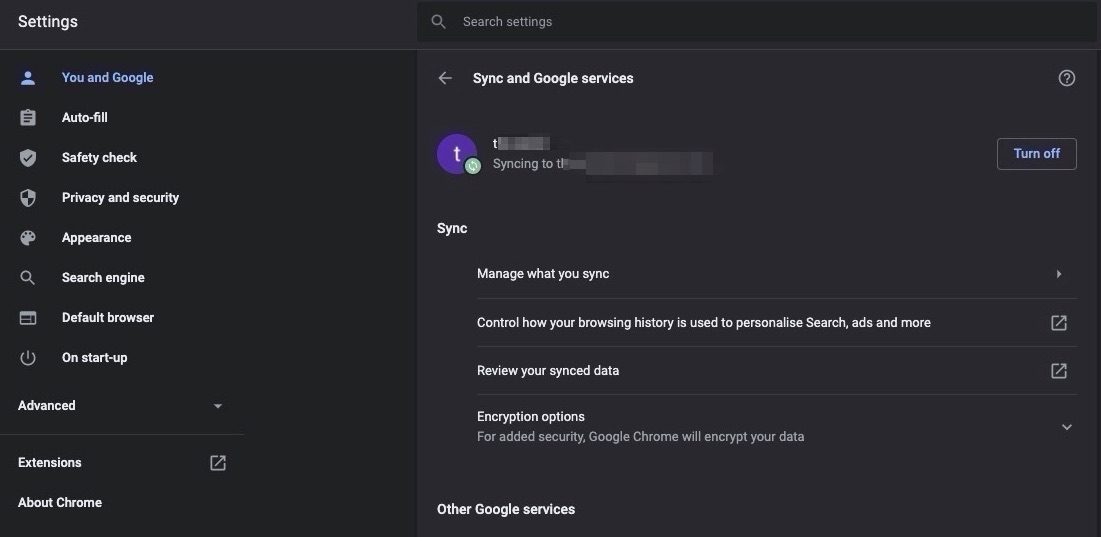
6. Sul tuo cellulare (Android e iOS), apri Chrome e vai su Impostazioni .
7. Fai clic su Sincronizza e Servizi Google e seleziona Accedi a Chrome . Inserisci le credenziali del tuo account Google e fai clic su Sì, sono in .
8. Quindi, attiva il pulsante Sincronizza i dati di Chrome . E tocca Gestisci sincronizzazione per gestire i dati sincronizzati con altri dispositivi.
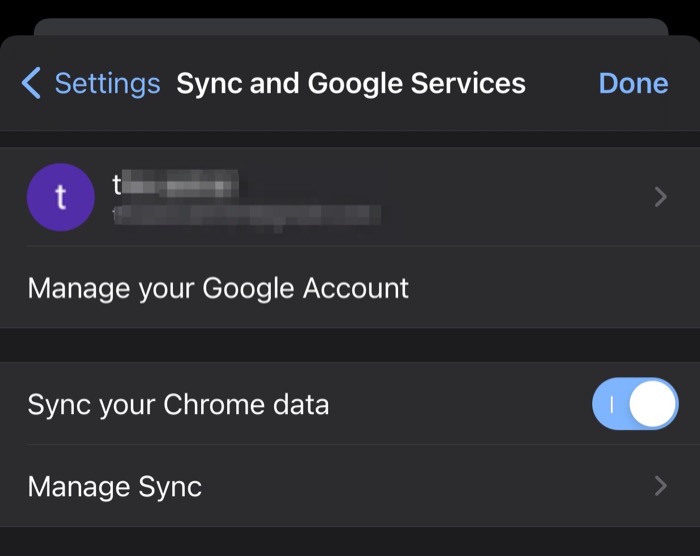
Una volta fatto, i tuoi dati (selezionati) verranno sincronizzati con Chrome su tutti i tuoi dispositivi.
Come sincronizzare i dati di Brave Browser tra dispositivi
Proprio come Chrome, che si basa su Chromium, Brave è un altro fork dello stesso e, quindi, richiede di abilitare la sincronizzazione Brave per rendere i tuoi dati disponibili su Brave su tutti i dispositivi.
Passaggi per abilitare la sincronizzazione dei dati su Brave
1. Apri brave Browser sul tuo computer.
2. Fare clic sul menu dell'hamburger e selezionare Sincronizza .
3. Nella pagina Gestisci i tuoi dispositivi sincronizzati , fai clic sul pulsante Avvia una nuova catena di sincronizzazione .

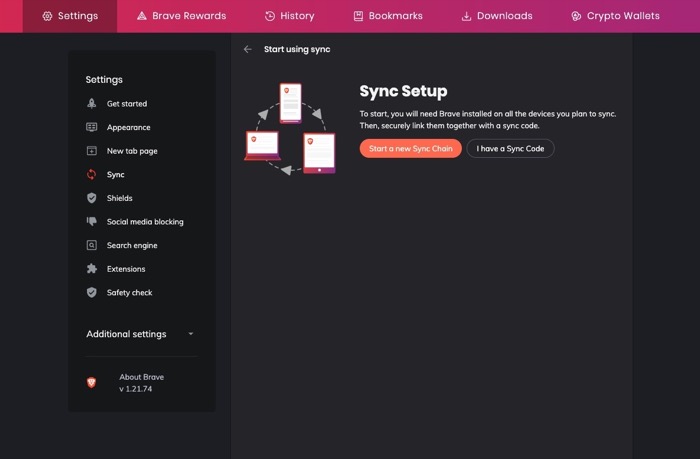
4. Scegli Telefono/Tablet nella finestra del tipo di dispositivo.
5. Apri Brave sul tuo dispositivo Android o iOS e vai su Impostazioni .
6. Dalle Impostazioni , scegli Sincronizza .
7. Fai clic su Ho un codice di sincronizzazione e, quando richiesto, concedi a Brave l'accesso alla tua fotocamera.
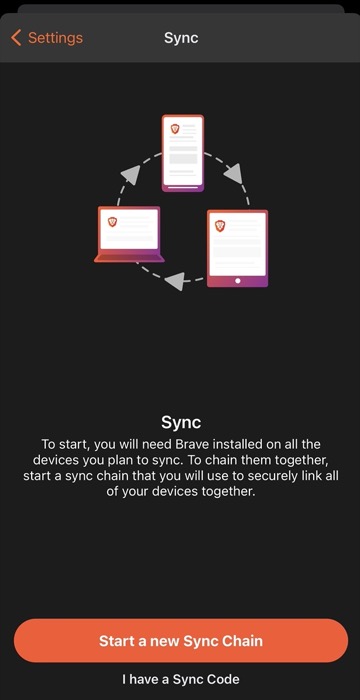
8. Punta la fotocamera del tuo cellulare verso il codice QR della catena di sincronizzazione sul tuo computer per sincronizzarli.
Inoltre, se desideri sincronizzare i tuoi dati su Brave su più computer, puoi farlo anche tu. Per questo, vai al menu Sincronizza in Brave e seleziona Avvia una nuova catena di sincronizzazione . Ora, sul tuo computer di destinazione (su cui desideri sincronizzare i dati), fai clic su Ho un codice di sincronizzazione e digita il codice della catena (noto anche come passphrase di sincronizzazione) dal tuo computer di origine nella finestra qui. E infine, fai clic su OK .
Non appena i tuoi dispositivi sono sincronizzati, puoi accedere a tutti i tuoi dati di Brave Browser su uno qualsiasi di questi dispositivi.
Come sincronizzare i dati di Mozilla Firefox tra dispositivi
Mozilla Firefox richiede l'accesso con il tuo account Firefox per poter sincronizzare i dati del browser su tutti i tuoi dispositivi. Se sei già un utente di Firefox, probabilmente hai un account. E puoi usare lo stesso per accedere a Firefox su tutti i tuoi dispositivi.
Passaggi per abilitare la sincronizzazione dei dati su Firefox
1. Apri il browser Firefox sul tuo computer.
2. Fai clic sul menu dell'hamburger e scegli Accedi a Firefox .
3. Quando richiesto, inserisci le credenziali di accesso del tuo account Firefox.
4. Al termine, fare clic sul pulsante Mostra codice .
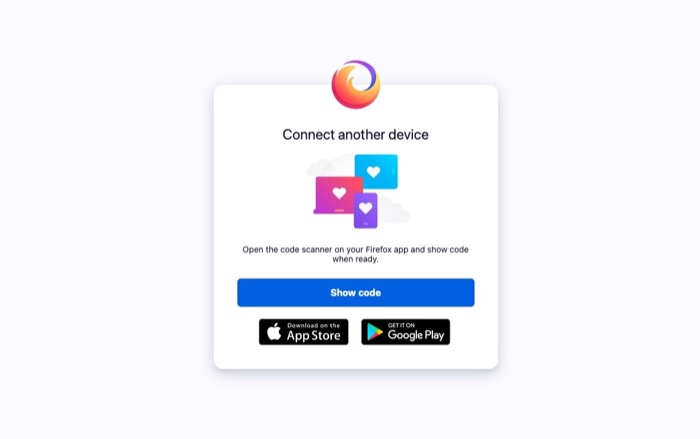
5. Sul tuo cellulare (dispositivo Android), apri Firefox. Vai su Impostazioni e fai clic su Attiva sincronizzazione . Su un dispositivo iOS, invece, vai su Impostazioni e scegli Accedi per sincronizzare .
6. Ora, entrambi i sistemi operativi ti presenteranno le stesse opzioni. Scegli Pronto per la scansione . Quando richiesto, fai clic su Conferma associazione e i tuoi dispositivi dovrebbero ora essere sincronizzati. In alternativa, se questo metodo fallisce, puoi accedere con i dettagli del tuo account Firefox sul tuo cellulare e fare clic sul pulsante Sincronizza ora per sincronizzare tutte le tue informazioni sui tuoi dispositivi.
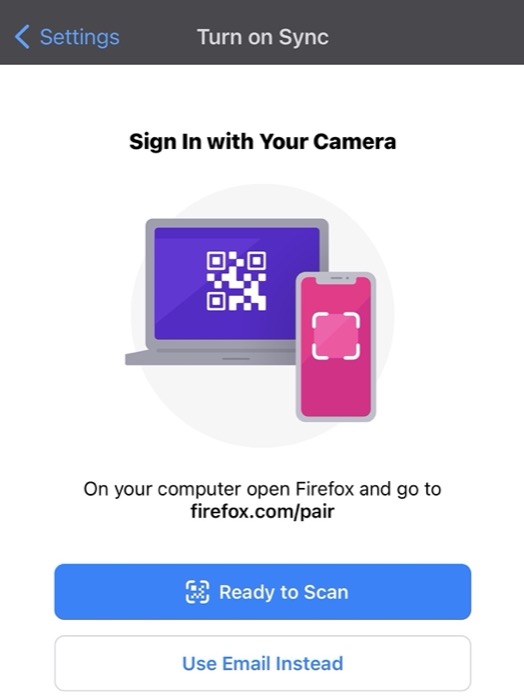
Con Firefox sincronizzato su tutti i tuoi dispositivi, puoi visualizzare tutte le informazioni da qualsiasi di questi dispositivi.
Come sincronizzare i dati di Microsoft Edge tra dispositivi
Edge è una nuovissima offerta di Microsoft basata sul progetto open source Chromium. Simile a Brave, Microsoft Edge importa anche molte funzionalità, incluso il motore di rendering, da Google Chrome.
Se usi Edge sia sul tuo computer che sul cellulare, il modo migliore per avere un'esperienza di navigazione senza interruzioni è sincronizzare tutti i tuoi dati sui tuoi dispositivi.
Passaggi per abilitare la sincronizzazione dei dati su Edge
1. Apri Microsoft Edge sul tuo computer.
2. Fare clic sull'icona del profilo sul tap Accedi . Inserisci le credenziali di accesso del tuo account Microsoft.
3. Selezionare Continua . E quando richiesto, scegli Sincronizza per sincronizzare le informazioni del tuo browser.
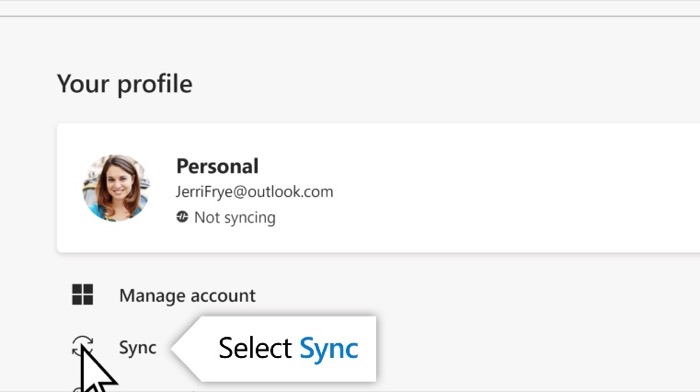
4. Apri Edge sul tuo dispositivo Android o iOS e accedi.
5. Vai su Impostazioni e fai clic sul tuo account.
6. Seleziona Impostazioni di sincronizzazione , attiva il pulsante accanto a Sincronizza su attivo e seleziona gli elementi che desideri sincronizzare.
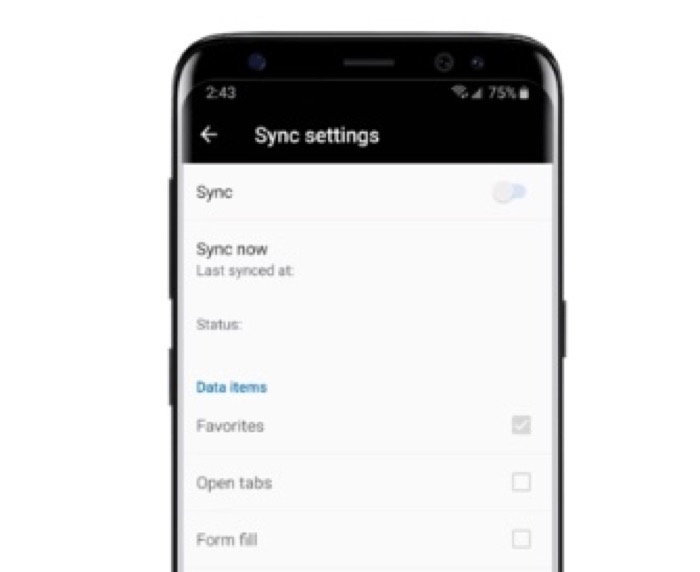
Una volta abilitata la funzionalità di sincronizzazione, tutte le informazioni di Edge verranno condivise su tutti i tuoi dispositivi.
Sincronizzazione dei dati del browser tra dispositivi
La sincronizzazione dei dati del browser può essere utile quando leggi un articolo (o visiti un sito Web) su uno dei tuoi dispositivi e desideri riprendere da dove eri rimasto su un altro dispositivo. Se utilizzi lo stesso browser sul tuo computer, tablet o telefono, puoi sincronizzare i tuoi profili su tutti i tuoi dispositivi per goderti una navigazione senza interruzioni su tutta la linea.
Utilizzando i passaggi descritti sopra, per ciascun browser, dovresti essere in grado di abilitare la funzionalità di sincronizzazione su tutti i tuoi computer e dispositivi mobili. E finché hai le informazioni del tuo browser sincronizzate su tutti i tuoi dispositivi, puoi accedere facilmente alle informazioni sincronizzate su di essi.
